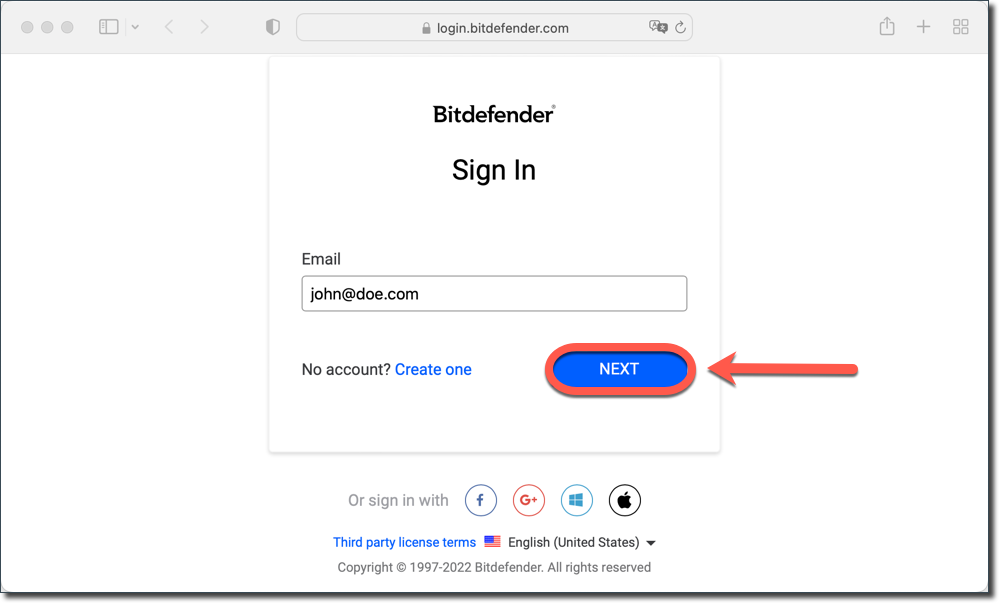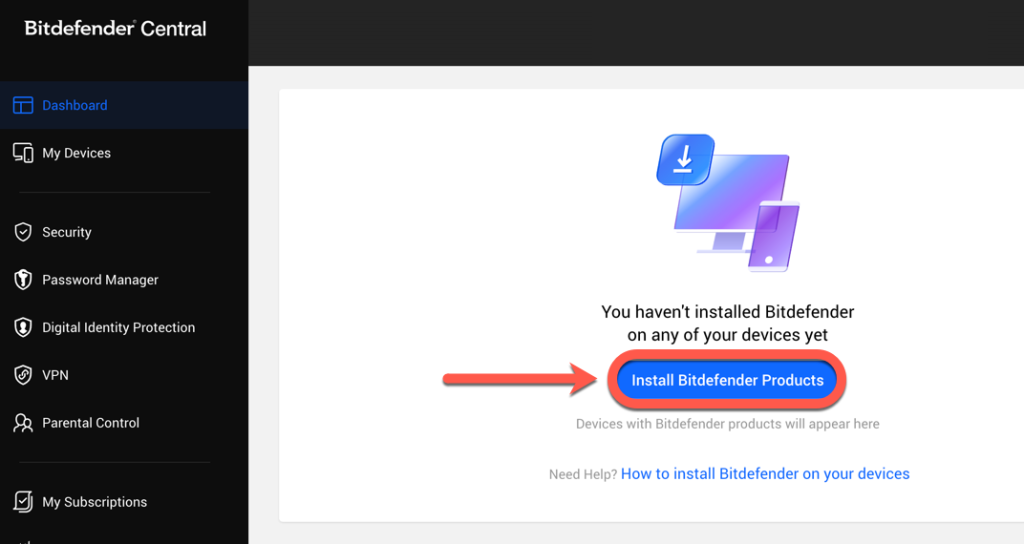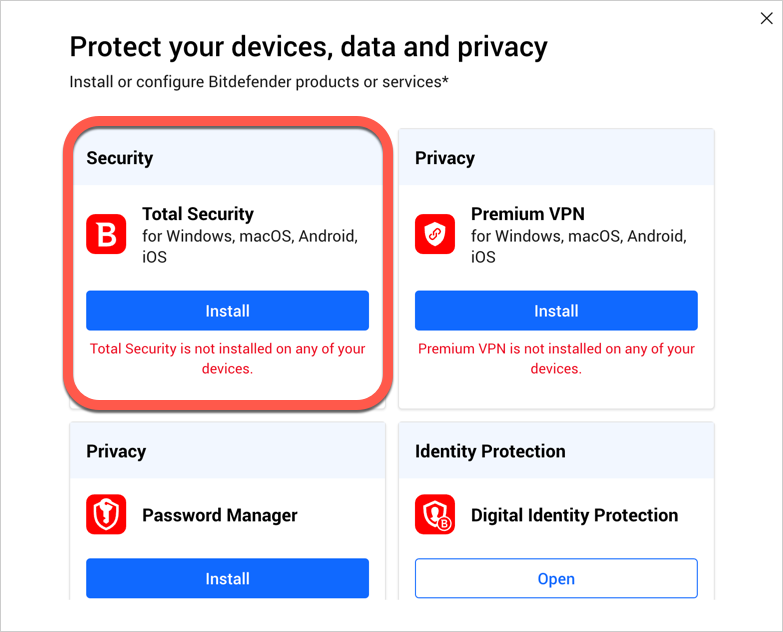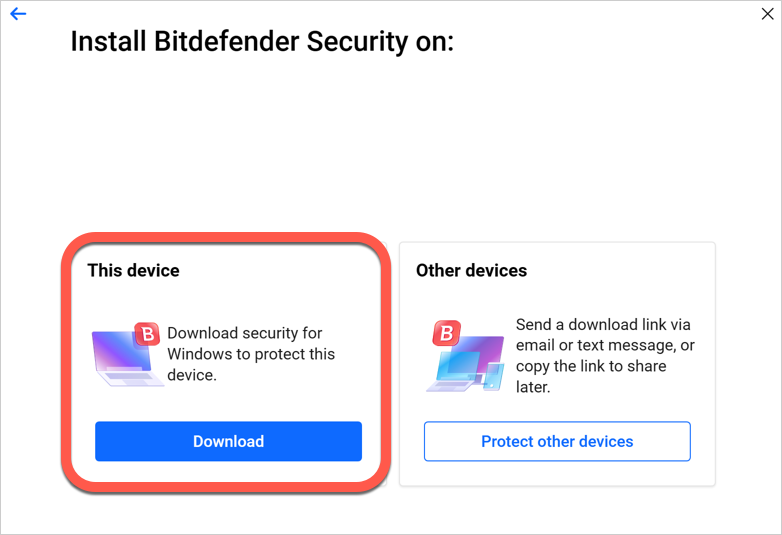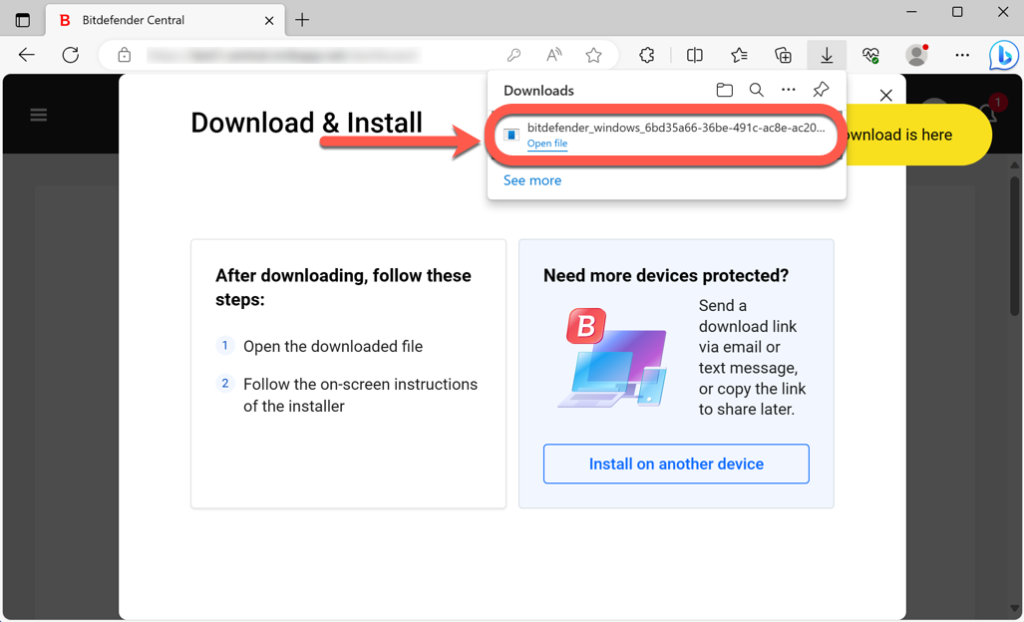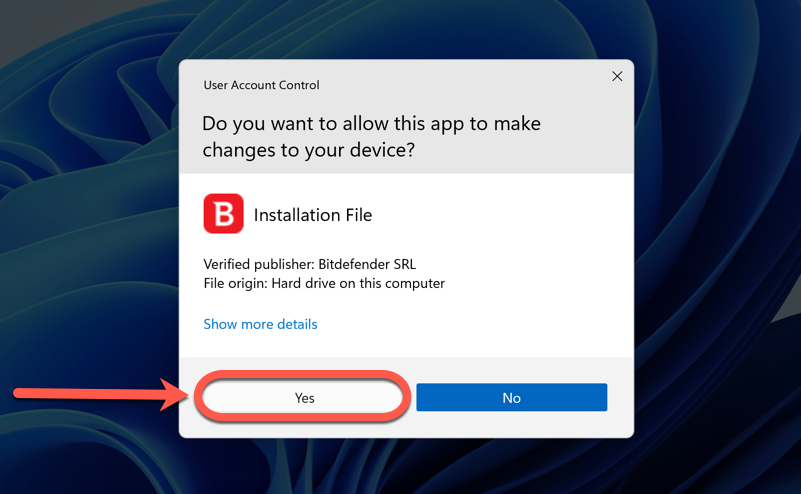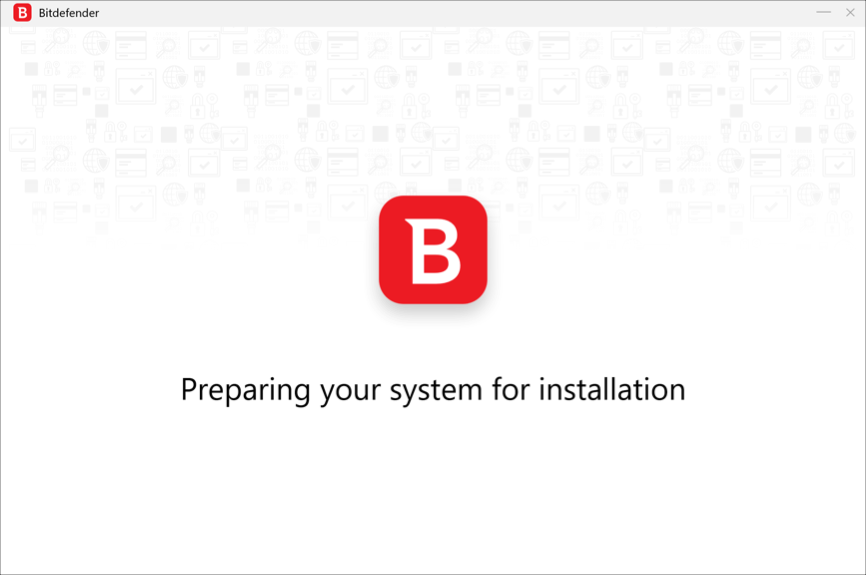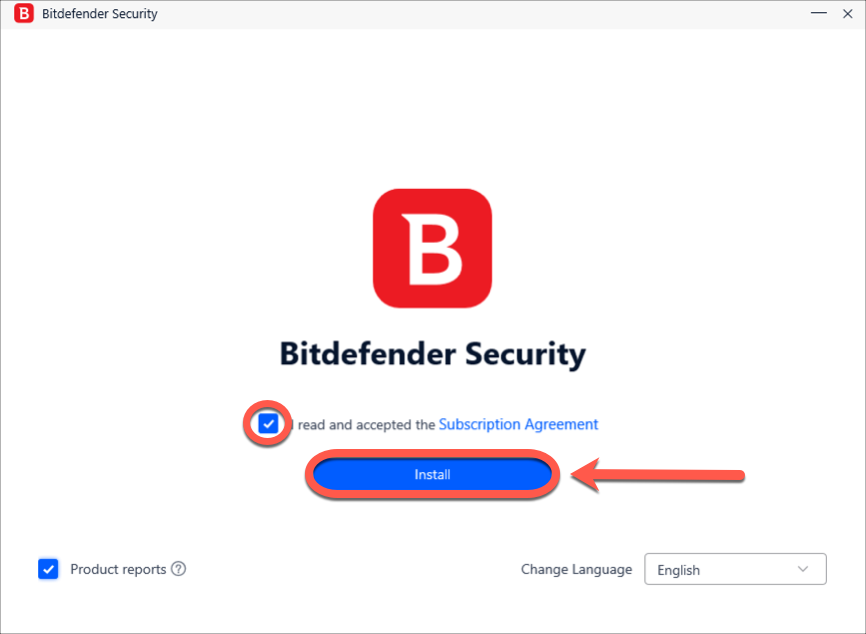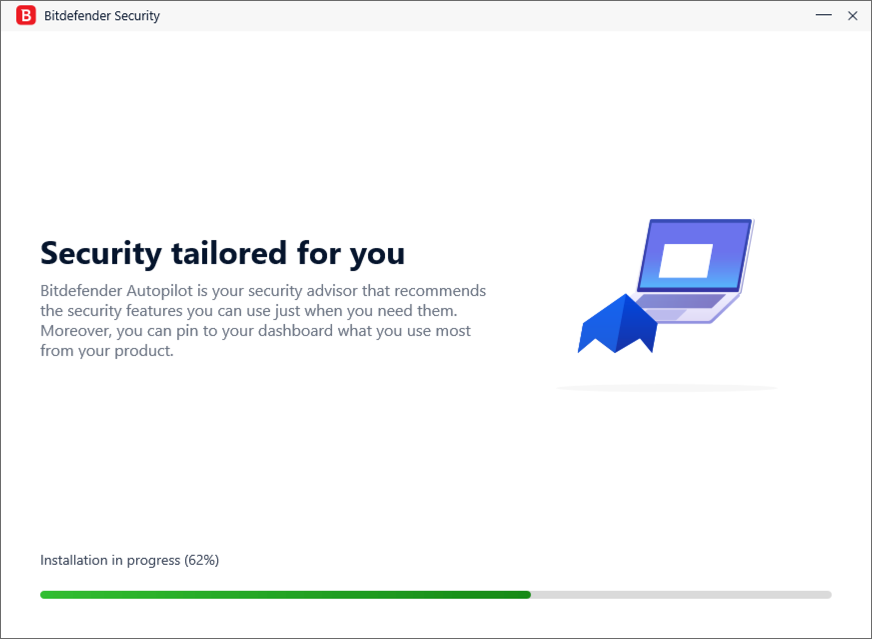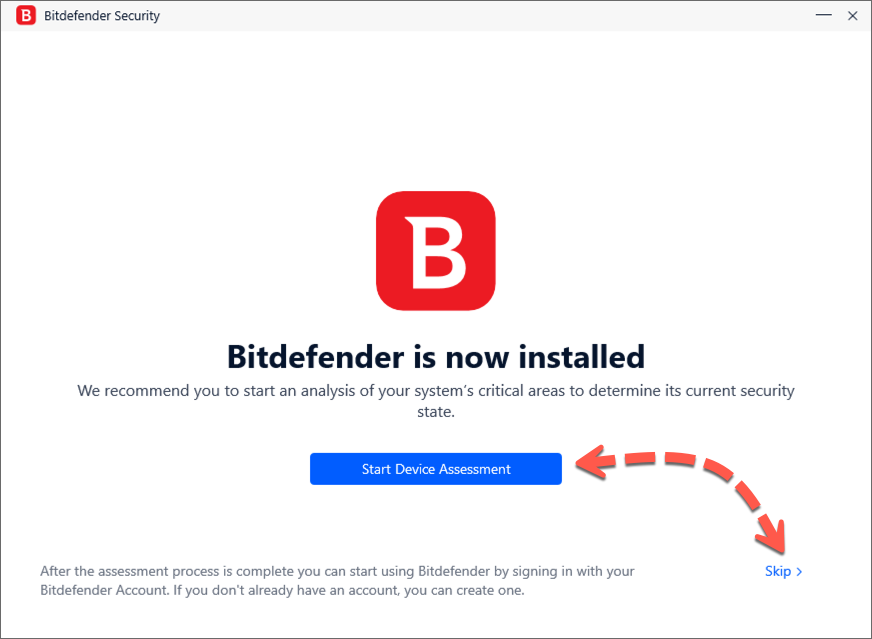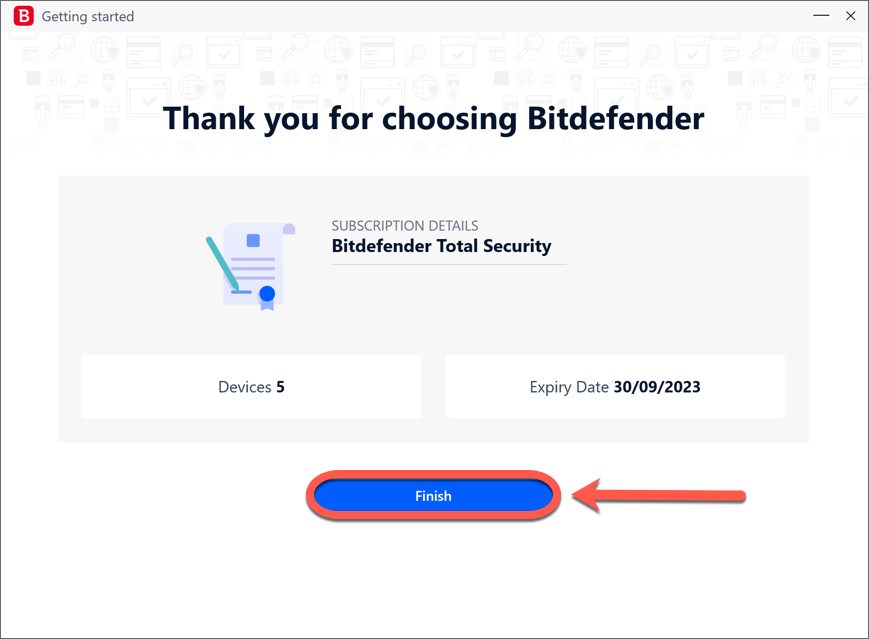Questo articolo vi guida su come scaricare e installare Bitdefender sui computer Windows. È anche possibile guardare l'esercitazione passo-passo presentata nel video qui sotto.
ⓘ Nota: prima di installare Bitdefender, assicurati che il tuo PC soddisfi i requisiti di sistema e che tu abbia un abbonamento attivo nel tuo account Bitdefender. Il prodotto installato convaliderà l'abbonamento dal tuo account. Puoi trovare tutti gli abbonamenti nella sezione "I miei abbonamenti" di Bitdefender Central. Per ulteriori informazioni, vedere - Come si attiva la mia sottoscrizione a Bitdefender?
Video tutorial
Come installare Bitdefender su Windows
1. Sul PC che vuoi proteggere, visita https://central.bitdefender.com e accedi al tuo account Bitdefender Central.
Se non hai ancora un account, creane uno. Cos'è Bitdefender Central e come si usa?
2. Nella homepage di Bitdefender Central, clicca sul pulsante Installa i prodotti Bitdefender.
3. Apparirà una nuova finestra che mostra i tuoi prodotti in abbonamento Bitdefender. In questa finestra, premere il pulsante Installa situato nel pannello Security.
4. Scegliere quindi Scarica per salvare il programma di installazione di Bitdefender sul computer.
5. Una volta che il download è pronto, fare doppio clic sul file bitdefender_windows_[...] appena salvato per iniziare l'installazione.
6. Scegliere Sì se la finestra di dialogo Controllo account utente richiede di consentire al file di installazione di apportare modifiche al dispositivo.
7. Il pacchetto di installazione viene prima aggiornato. Questo passaggio potrebbe richiedere alcuni minuti o più tempo, soprattutto in caso di connessioni Internet lente.
8. Attendere finché sullo schermo non viene visualizzata la finestra di dialogo riportata di seguito. Facoltativamente, è possibile cambiare la lingua in cui Bitdefender verrà installato utilizzando il menu a discesa nell'angolo in basso a destra.
Fare clic su Installare dopo aver letto e accettato l'Accordo di sottoscrizione.
9. Attendere il completamento dell'installazione di Bitdefender.
10. Al termine dell'installazione di Bitdefender, ti verrà consigliato di avviare una valutazione del dispositivo, che puoi eseguire o saltare.
11. Fare clic su Finish nella schermata che visualizza i dettagli della sottoscrizione per aprire l'interfaccia di Bitdefender.
Congratulazioni! Hai installato con successo Bitdefender su Windows. Per l'installazione su altri dispositivi, vedi - Come installare Bitdefender su un altro dispositivo: Installare, trasferire o proteggere altri dispositivi.